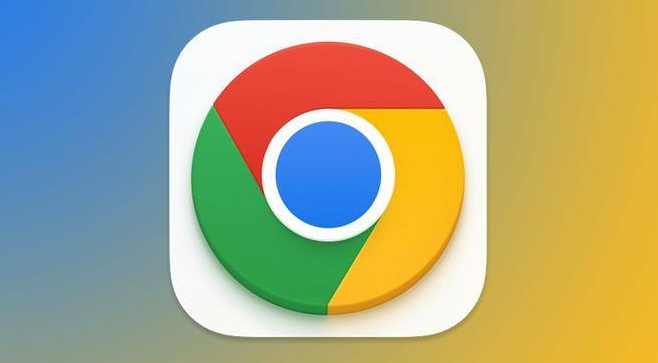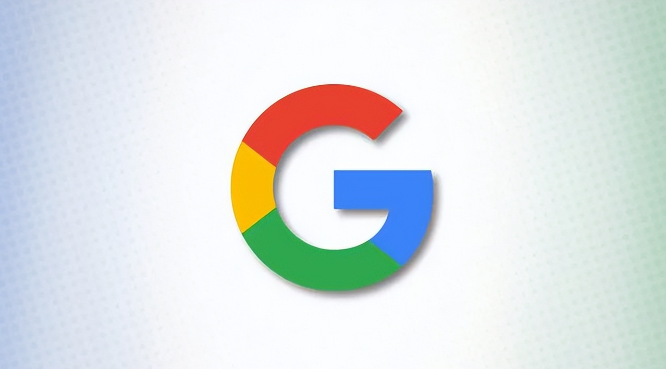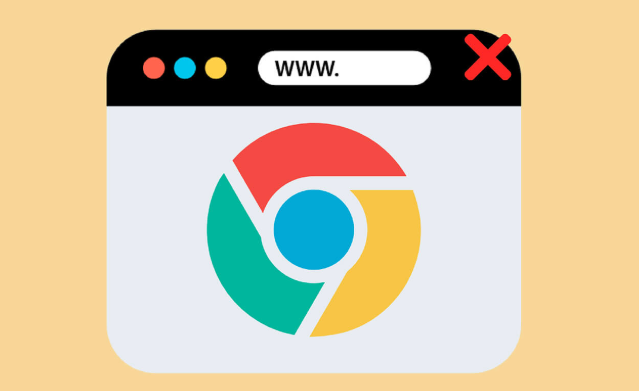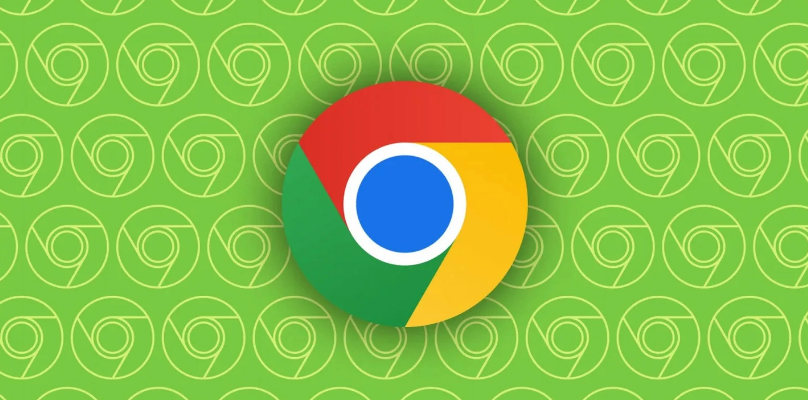以下是关于谷歌浏览器下载插件在新版本无法启用的解决方法的内容:
1. 检查插件兼容性:访问插件的官方网站或相关说明页面,查看该插件支持的Chrome浏览器版本范围,确认插件版本是否与当前浏览器版本匹配。若插件版本过低,可能无法适配新的浏览器版本,导致不兼容。
2. 更新插件:如果插件有新版本,及时下载安装最新版本的插件,以确保其与当前浏览器版本兼容。
3. 清除浏览器缓存:按快捷键`Ctrl+Shift+Delete`(Windows)或`Command+Shift+Delete`(Mac)打开清除浏览数据窗口,选择清除“缓存图像文件”“Cookie及其他站点数据”等选项,然后点击“清除数据”。定期清理浏览器缓存和数据可以删除过期或无效的文件,释放磁盘空间,减少浏览器负担,从而提高插件加载的成功率。
4. 调整浏览器设置:检查浏览器的隐私和安全设置,确保没有限制插件的运行。例如,某些隐私设置可能会阻止插件访问特定的网站内容或功能,导致插件无法正常工作。可以根据需要在浏览器的设置中进行调整,允许插件所需的权限。
5. 禁用冲突插件:如果同时安装了多个插件,它们之间可能会存在冲突,导致下载插件无法正常使用。可以尝试逐个禁用其他插件,然后测试下载插件是否能够正常工作。如果找到冲突的插件,可以选择卸载或寻找替代插件。
6. 手动安装插件的正确操作:如果从官方渠道以外的地方下载了CRX格式的扩展插件,可能会遇到“文件损坏或不受信任”的问题。要确保下载的CRX文件来自可信来源,并且与当前Chrome版本匹配。安装时,可以将CRX文件拖放到Chrome浏览器的扩展程序页面(地址栏输入`chrome://extensions/`并回车),或者在扩展程序页面点击右上角的“加载已解压的扩展程序”按钮,选择包含CRX文件的文件夹进行安装。